
导言:
此教程讲解了使用Maya制作太空激战场景的全过程,内容比较详细,相信此教程对大家会有所帮助。
下面教程开始
线稿
我采取手绘的方式开始制作,首先我设法画一些缩略图来寻找合适的草稿,在这个过程里花了我不少时间,不过如果你一开始就做出不错的草稿,那么你就成功了大半。最后我选了一张我喜欢的草稿,然后开始做成高分辨率的底稿。同时,我开始给飞船、怪兽、驾驶员设计添加细节,这样使这张底稿能成为我场景建模的参考。(图01)
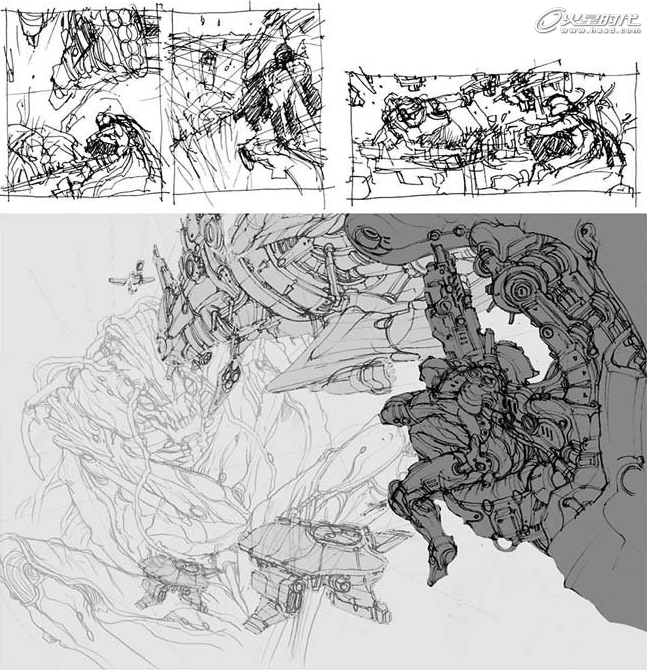
图01
我用第一步做好的图片来做建模参考。我先确定这个场景的摄像机方位,然后为我安放的元素寻找镜头。这个工作完成后,我就开始一张张的给元素建模。(图02)
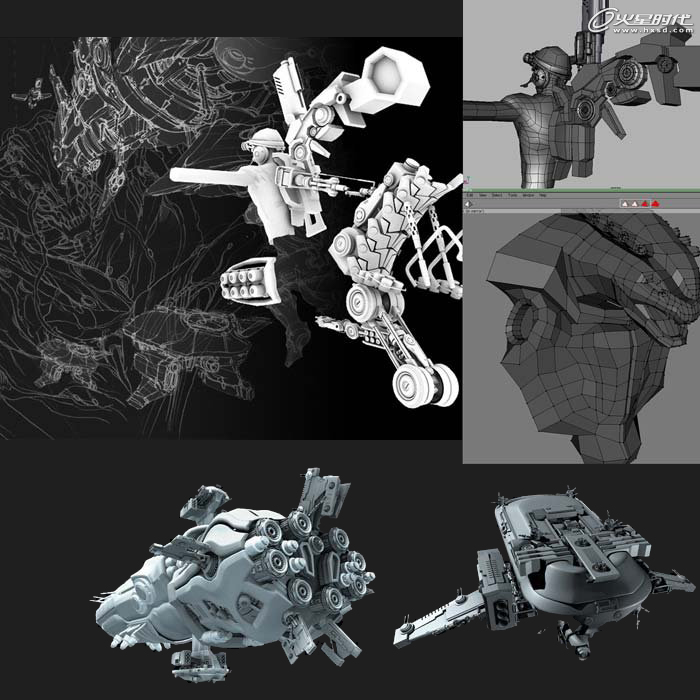
图02
建模
我的建模工具是Wings 3D和Maya。我采用Box建模方式来给诸如驾驶员、太空船、异形等主要元素建模,并且在Wings 3D里给他们加上UV贴图。(这些使我的工作更加容易。)对于一些细节,如枪、机体部分的建模,我采取Maya的Nurbs曲面方式来完成,因为我的枪械设计用Nurbs曲面方法建模更加简单。(图03)
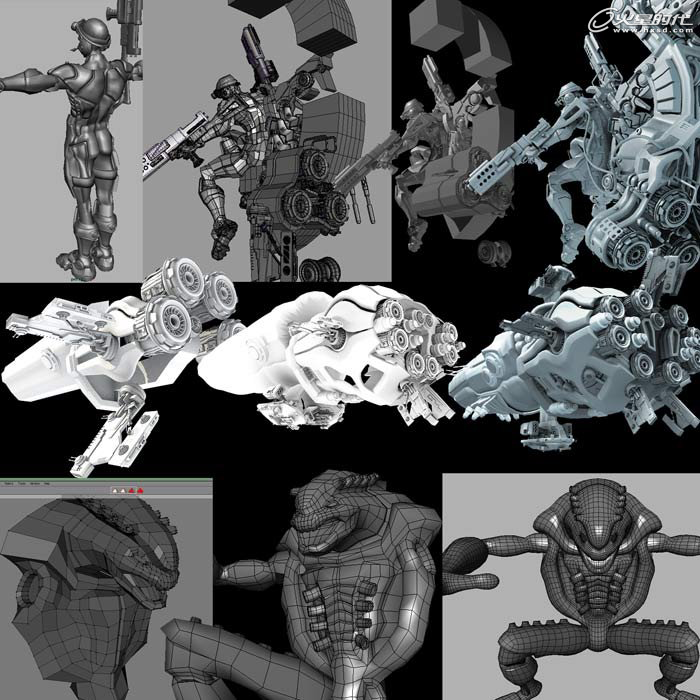
图03
我决定创造一个白昼遭遇的突发性场景。我根据从星球大战沙漠行星场景得到灵感,设计了一个巨大峡谷区域(这个地貌是完全用Nurbs拼出来的)。这里我结合了高分辨率的置换贴图(Displacement Map)和凹凸贴图(Bump Map)来创建这个地貌。我们可以在Maya的Hightfield节点的视窗里预览置换(Displacement)效果。最后用MentalRay进行渲染。(图04)
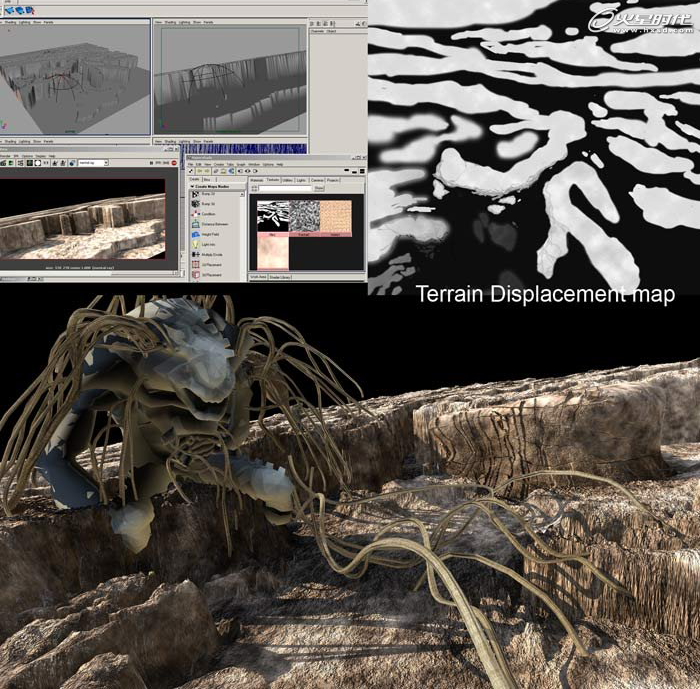
图04